
- Autor Lynn Donovan [email protected].
- Public 2023-12-15 23:45.
- Viimati modifitseeritud 2025-01-22 17:23.
Selleks on mitu võimalust avatud akende vahel vahetada . Paljud kasutajad sirutavad hiirt, osutavad tegumiribale ja klõpsavad seejärel nupul aken nad tahavad esiplaanile tuua. Kui olete klaviatuuri otseteede fänn, nagu mina, kasutate tõenäoliselt tsükliks Alt-Tab avatud akende vahel.
Küsimus on ka selles, kuidas vahetada avatud akende vahel?
Windows: lülitumine avatud Windowsi/rakenduste vahel
- Vajutage ja hoidke all klahvi [Alt] > klõpsake üks kord klahvi [Tab]. Ilmub kast ekraanipiltidega, mis esindavad kõiki avatud rakendusi.
- Avatud rakenduste vahel vahetamiseks hoidke klahvi [Alt] all ja vajutage klahvi [Tab] või nooli.
- Valitud rakenduse avamiseks vabastage klahv [Alt].
Seejärel tekib küsimus, millist klaviatuuri otseteed saate avatud rakenduste vahel vahetamiseks kasutada? Alt+Tab . Kõigis versioonides avatud rakenduste vahel vahetamine Windows . Pöörake suunda vajutades Alt + Tõstuklahv+ Tab samal ajal.
Lisaks, kuidas ma saan Windows 10 avatud programmide vahel vahetada?
Avatud rakenduste vahel vahetamine ja aknad . Pidage meeles, et võite hoida all klahvi ALT ja puudutada korduvalt TAB vahel liikuda saadaolevat rakendusi ja aknad . Vabastage lihtsalt TAB, kui jõuate soovitud klahvini.
Kuidas failide vahel vahetada?
To liigutada edasi-tagasi vahel kõik avatud aknad (kõik faili tüübid ja brauserid), saate kasutada kombinatsiooni ALT + TAB. Võite hoida all klahvi ALT ja vajutada TAB, et liikuda läbi kõigi failid kuni jõuad soovitud juurde.
Soovitan:
Mida sisaldab akende vahetus?

Täisraami aken sisaldab välisviimistlust ja aknalaudu ning vajab ka sisemise aknaliistu väljavahetamist. Pärast paigaldamist peavad majaomanikud akna paigaldamise lõpuleviimiseks sageli siseviimistlust värvima või peitsima
Kuidas Macis avatud akende vahel lülituda?

Kasutage avatud rakendustes edasi- ja tagasiliikumiseks klahvikombinatsiooni Command-Tab ja Command-Shift-Tab. (See funktsioon on peaaegu identne arvutite Alt-Tab-klahviga.) 2. Või pühkige kolme sõrmega puuteplaadil üles, et vaadata avatud rakenduste aknaid, mis võimaldab teil kiiresti programme vahetada
Kuidas vahetamise avaldused töötavad?
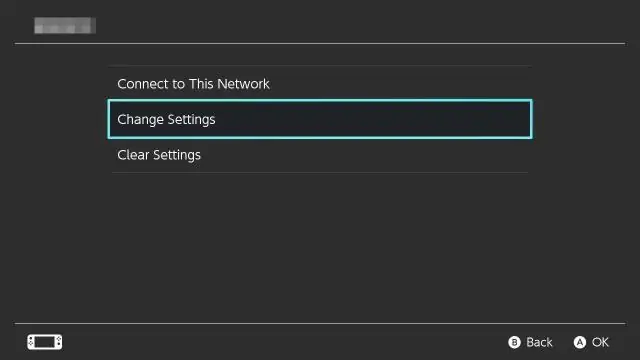
Switch-lause hindab selle avaldist ja seejärel käivitab kõik avaldused, mis järgivad sobitustähtede silti. Otsus, kas kasutada if-then-elsestatements või switch-lauset, põhineb loetavusel ja väljendil, mida lause testib
Kuidas ma saan teada oma akende tundlikkust?
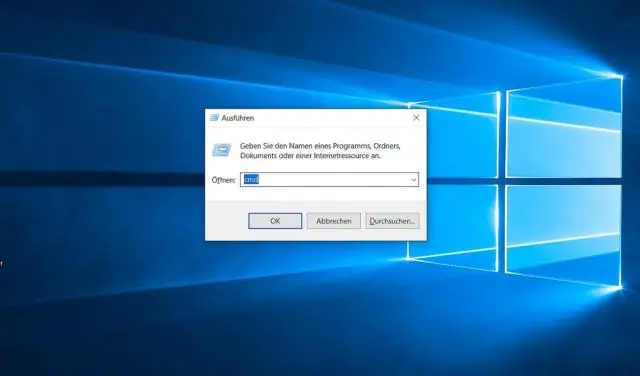
Esimene asi, mida soovite teha, on veenduda, et teie Windowsi hiire tundlikkuse sätted on õiged. Avage Juhtpaneel > Hiir > Kursori suvandite vahekaart ja rakendage loetletud sätted. Järgmisena soovite teada saada, millise DPI-ga (Dots per sq Inch) teie hiir töötab, ja muuta selle väärtuseks kuskil 400-500
Kas see on uuesti avatud või uuesti avatud?

Taasavatakse või avatakse uuesti, see hakkab tööle või muutub inimestele kasutamiseks avatuks pärast teatud perioodi sulgemist: Muuseum on taasavatud pärast ligi kaks aastat kestnud rekonstrueerimist. Ta riputas poe uksele sildi, mis ütles, et see avatakse uuesti kell 11.00
